【超簡単】PDFの時間割をGoogleカレンダーに一瞬で登録!もう手入力は不要ですMEMO_DETAIL
- AI文章化
- ディレクター
- 制作支援
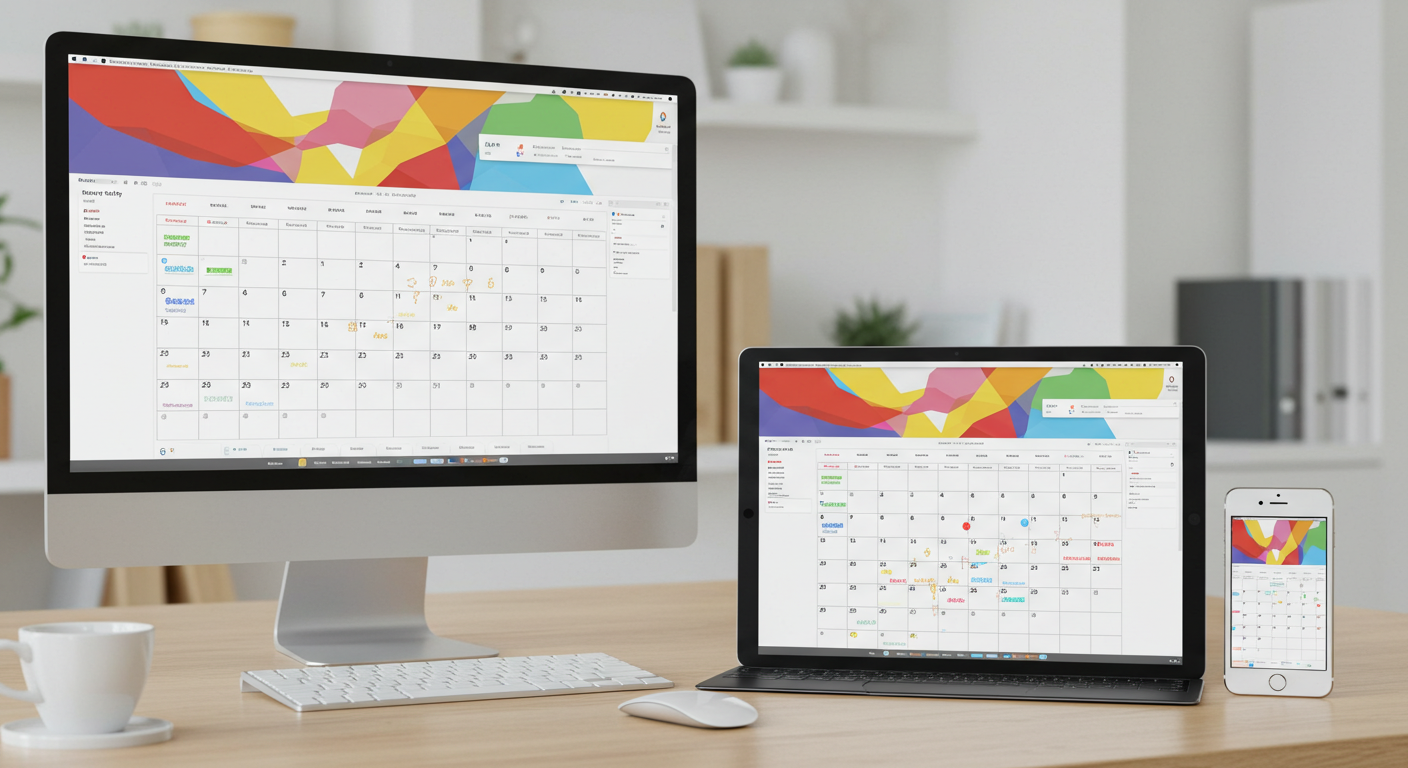
- Googleカレンダーって便利なの?時間割を管理するメリットとは
- 準備編:Geminiに時間割PDFをアップロードしてCSVデータを作成しよう
- 実践編:作成したCSVファイルをGoogleカレンダーにインポートする
- もっと活用!インポート後の便利な使い方と困ったときは
- まとめ:これであなたもGoogleカレンダーマスター!
Googleカレンダーって便利なの?時間割を管理するメリットとは
Googleカレンダー、普段から使っていますか?「スケジュール管理は手帳で十分」「スマホの予定表で間に合ってる」という方もいるかもしれませんね。でも、ちょっと待ってください!Googleカレンダーは、実はあなたの想像以上に便利で、特に学校の時間割管理にはもってこいの「業務ツール」なんです。
Googleカレンダーって一体なに?デジタルスケジュール管理の味方!
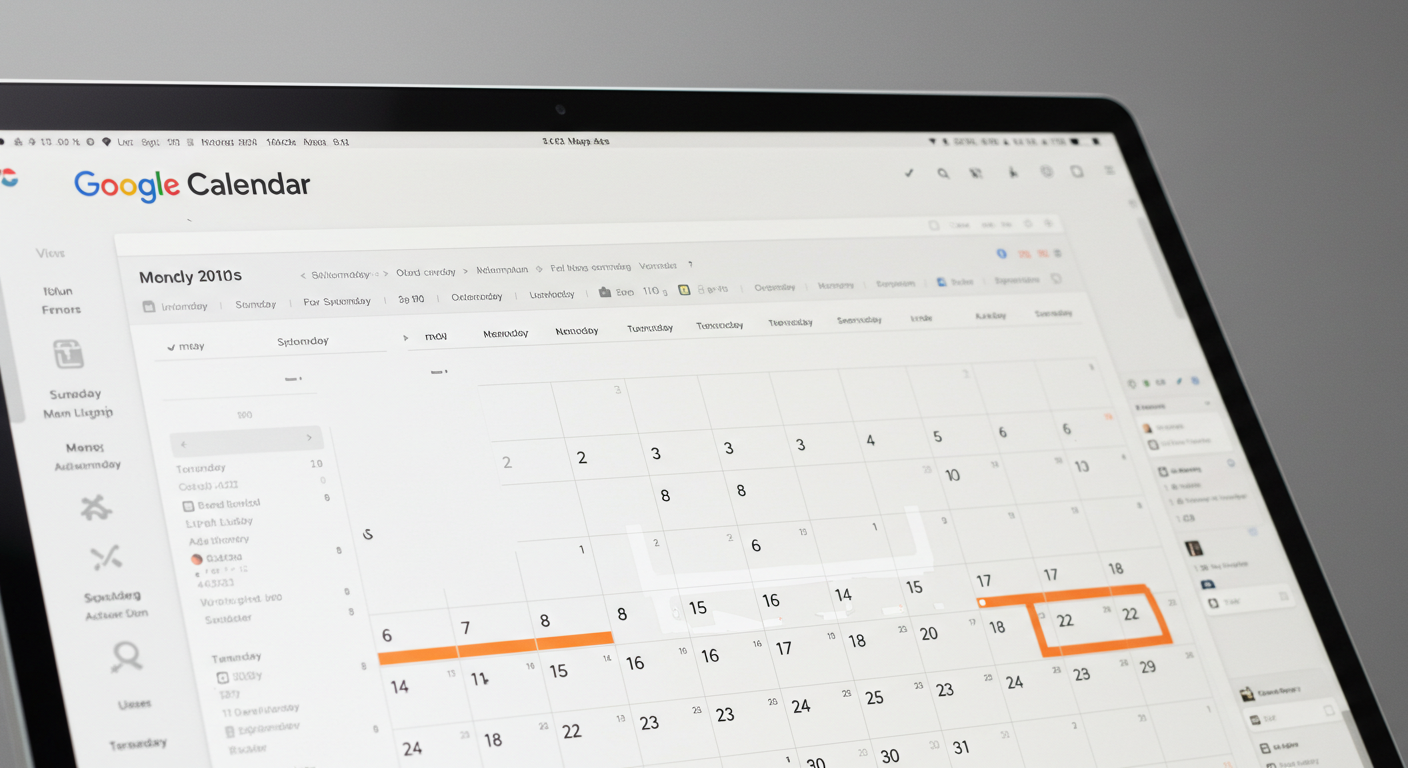
Googleカレンダーは、Googleが提供している無料のスケジュール管理サービスです。パソコンはもちろん、スマホやタブレットからも同じ情報を見たり、入力したりできるのが大きな特徴です。会議の予定や友達との約束など、日々のさまざまなスケジュールをデジタルで一元管理できます。アラーム機能も充実しているので、うっかり忘れも防げますよ。
なぜ学校時間割をGoogleカレンダーで管理すると良いの?紙からデジタルへ!時間割管理のメリット
紙の時間割だと、プリントをなくしたり、修正があったときに書き直したりするのが面倒ですよね。Googleカレンダーで時間割を管理すると、こんなに良いことがあります。
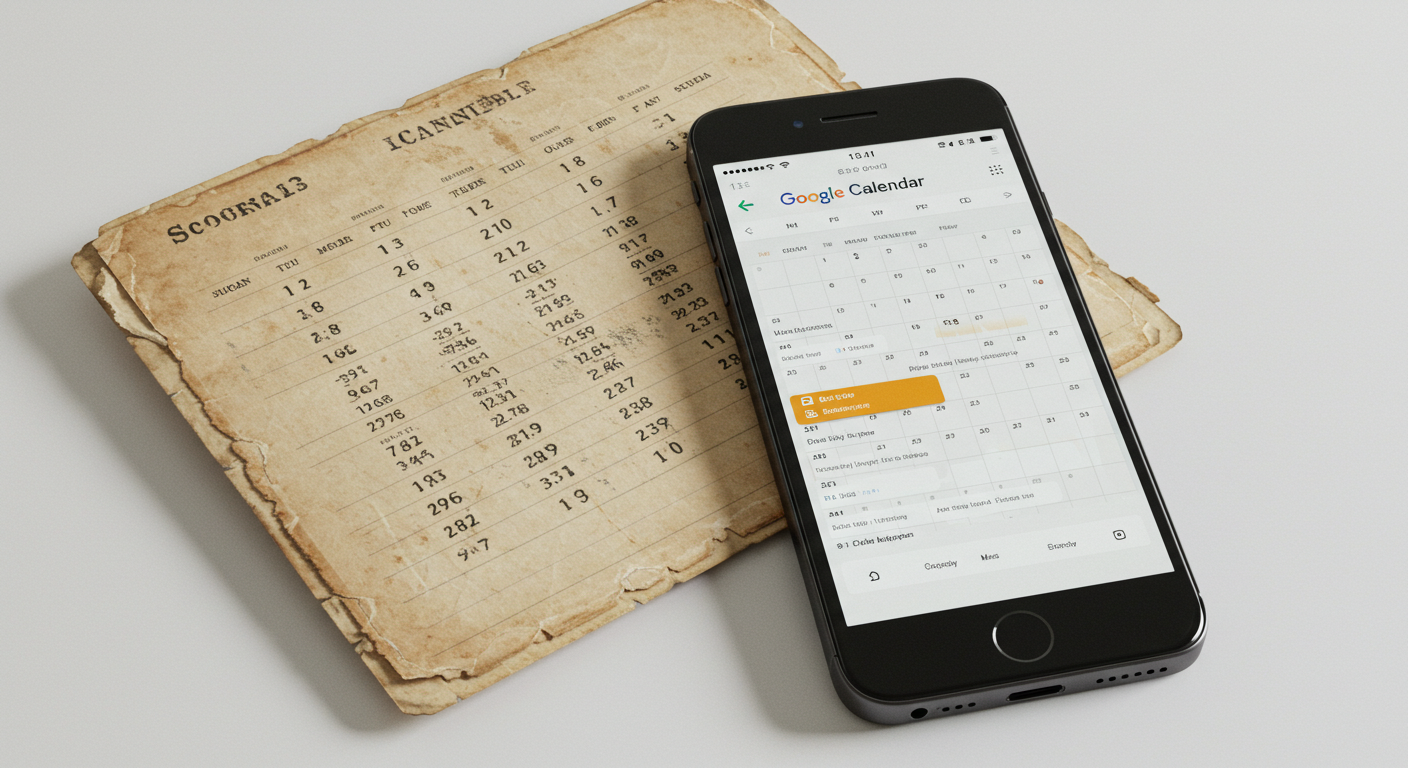
- いつでもどこでも確認できる: スマホさえあれば、いつでも自分の時間割をチェックできます。
- 授業の開始を忘れずに通知: 授業の10分前、5分前など、好きなタイミングで通知を設定できるので、うっかり遅刻を防げます。
- 急な変更もすぐに反映: 授業の教室変更や休講なども、Googleカレンダー上で簡単に修正できます。
- 他の予定と一元管理: 授業の合間の空き時間や、放課後のアルバイト、部活動の予定などもまとめて管理できるので、ダブルブッキングを防げます。
手入力で時間割を一つ一つカレンダーに入れるのは、正直かなり手間がかかりますよね。特に授業数が多いと、「もう無理!」となってしまいがち。
でも安心してください!今回は、そんな面倒な手入力をすっ飛ばして、PDFの時間割を一瞬でGoogleカレンダーに登録する方法を、パソコン操作が苦手な方にも分かりやすく解説していきます。
準備編:Geminiに時間割PDFをアップロードしてCSVデータを作成しよう
さあ、それでは実際にPDFの時間割をGoogleカレンダーに読み込むための準備を始めましょう。今回使うのは、Googleが提供するAIアシスタント「Gemini(ジェミニ)」です。難しく考える必要はありません。PDFファイルをGeminiに読み込ませて、Googleカレンダーが理解できる形式に変換してもらうだけです。
Geminiとは?
Geminiは、Googleが開発した高性能なAIアシスタントです(ChatGPTの同業者と思って下さい)。文章の作成や要約、アイデア出しなど、さまざまな作業をサポートしてくれます。今回は、PDF形式の時間割をGoogleカレンダーが読み込める「CSV(シーエスブイ)形式」という、決められた形式のテキストデータに変換してもらうために利用します。
PDF時間割をGeminiにアップロードする手順
まずは、あなたのパソコンに保存されている時間割のPDFファイルを用意してください。(例:授業時間割.pdf)
- Geminiにアクセス: Webブラウザ(Google Chrome や Microsoft Edge)を開き、Geminiのウェブサイトにアクセスします。「Gemini」と検索すればすぐに見つかります。
- ファイルアップロードの準備: Geminiのチャット画面に、+のマーク(ファイルの添付アイコン)があるはずです。これをクリックします。
- PDFファイルの選択とアップロード: パソコンの中から、用意した時間割のPDFファイルを選び、「開く」または「アップロード」をクリックします。これでGeminiに時間割のPDFが読み込まれます。
Geminiへのプロンプト指示とCSVデータの生成
PDFファイルがアップロードできたら、Geminiに「このPDFをGoogleカレンダーにインポートできる形式にしてね」と指示を出します。以下のプロンプト(指示文)をコピーして、Geminiの入力欄に貼り付けて送信してください。
プロンプト(指示文)↓のグレーのヤツ
アップロードしたファイル(授業時間割.pdf)をGoogleカレンダーに一括インポートで読み込める形式に合わせ成形して下さい。
Location (場所):は★が授業単位で付いている日は、オンライン、その他は通学として下さい。
また、カレンダーに一括でインポート出来る状態のファイルフォーマットに変換出力して下さい。
Geminiがしばらく考えて、Googleカレンダーにインポートできる形式のテキストデータ(CSVデータ)を出力してくれます。
生成されたCSVデータをメモ帳に保存する(文字コードUTF-8指定)
Geminiが出力したCSVデータは、このままでは使えません。パソコンの「メモ帳」アプリなどに貼り付けて、ある設定をして保存する必要があります。
- GeminiのCSVデータをコピー: をクリックでコピーまたは、Geminiが出力したCSVデータ全体をマウスでドラッグして選択し、「右クリック」→「コピー」を選びます。
- メモ帳を開く: パソコンのスタートメニューなどから「メモ帳」アプリを探して開きます。(使い慣れた物が有ればそれでもOKですよ)
- メモ帳に貼り付け: 開いたメモ帳の白い部分に、「右クリック」→「貼り付け」でコピーしたCSVデータを貼り付けます。
- 名前を付けて保存(ここが重要!):
- メモ帳のメニューバーから「ファイル」→「名前を付けて保存」を選びます。
- 「ファイル名」は分かりやすいように「授業時間割.csv」などと入力します。(最後の「.csv」は必ず付けてください!)
- 「ファイルの種類」は「すべてのファイル」を選びます。
- 「文字コード」の欄を必ず「UTF-8」に設定してください。これが文字化けを防ぐ一番大事なポイントです。
- 保存場所は、デスクトップなど、後で分かりやすい場所を選んで「保存」をクリックします。
これで、Googleカレンダーにインポートする準備が整いました!
実践編:作成したCSVファイルをGoogleカレンダーにインポートする
お待たせしました!いよいよ、先ほど作成したCSVファイルをGoogleカレンダーにインポートする作業です。あともう少しで、あなたの時間割がGoogleカレンダーに表示されますよ!もう少し!!頑張って!!
Googleカレンダーを開く
まずは、いつも使っているGoogleアカウントでGoogleカレンダーにアクセスします。
- Googleカレンダーのウェブサイトへ: Webブラウザ(chromeなど)を開き、Googleカレンダーのウェブサイトにアクセスします。「Googleカレンダー」と検索すれば簡単に見つかります。
- ログイン: 必要であれば、あなたのGoogleアカウントでログインします。
インポート機能の場所とクリック
Googleカレンダーの画面左側にあるメニューから、「インポート」機能を探します。
- 設定アイコンをクリック: 画面右上にある歯車のアイコン(設定)をクリックします。
- 「設定」を選択: 表示されたメニューの中から「設定」をクリックします。
- 「インポート/エクスポート」を選択: 画面左側のメニュー(または中央のメニュー)から、「インポート/エクスポート」をクリックします。
CSVファイルの選択とインポート実行 CSVファイルを選んで「開く」をクリック。
いよいよ、先ほど保存したCSVファイルを読み込ませます。
- 「パソコンからファイルを選択」をクリック: 「インポート」の項目にある「パソコンからファイルを選択」ボタンをクリックします。
- 作成したCSVファイルを選ぶ: ファイル選択の画面が表示されるので、デスクトップなどに保存した「授業時間割.csv」(またはご自身で付けたファイル名)を選択し、「開く」をクリックします。
- インポート先のカレンダーを選ぶ: その下の「カレンダーに追加」のプルダウンメニューから、時間割を登録したいカレンダーを選びます。通常は、あなたのGoogleアカウントのメインカレンダーを選べば大丈夫です。
- 「インポート」をクリック: 最後に「インポート」ボタンをクリックします。
インポート後の確認 時間割がGoogleカレンダーに表示されました?
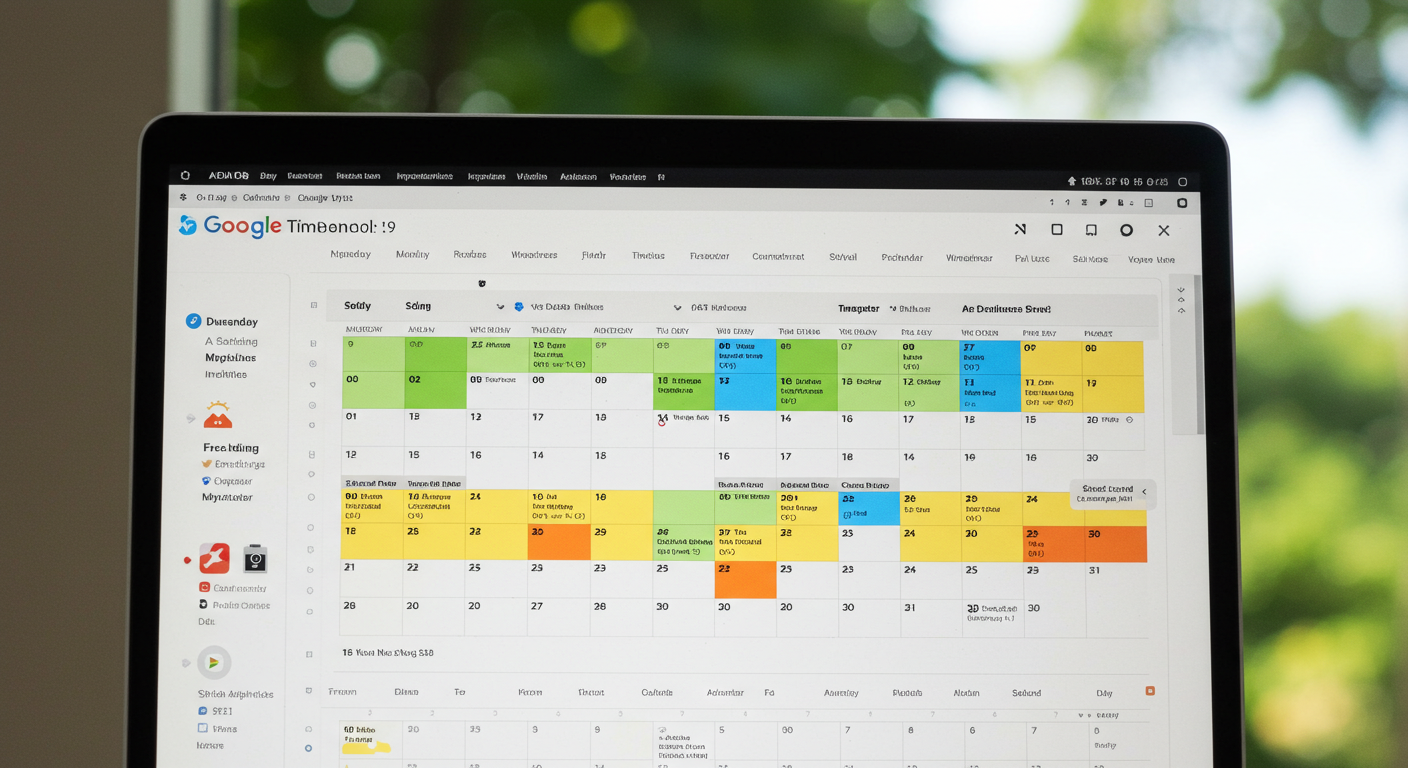
インポートが完了すると、「○件の予定をインポートしました」というメッセージが表示されるはずです。メッセージが消えたら、Googleカレンダーの画面に戻って、あなたの時間割がきちんと表示されているか確認しましょう!週表示や月表示に切り替えて、すべての授業が登録されているか見てみてください。
これで、手入力なしでGoogleカレンダーに時間割を登録することができました!
大変お疲れさまでした!!
(特に今回の様に一括で3か月分。また今後、仕事で10年分のデータを一括で登録等は楽ですが、その分、確認作業はしましょう)私は色付けと同時に行いましたが、お昼後の5-6時限が時々抜ける。来所日は入らない等を修正しました。軽くでも確認は大切。
もっと活用!インポート後の便利な使い方と困ったときは
Googleカレンダーに時間割を登録できたら、もうそれだけで十分便利ですよね!でも、せっかくならもっとGoogleカレンダーを使いこなして、あなたのキャンパスライフをスマートに彩りましょう。そして、もし「あれ?うまくいかないぞ?」という時のための解決策もご紹介します。
インポート後の便利な使い方
時間割をただ表示させるだけでなく、こんな使い方でさらに便利になります。
- 授業ごとに色分けする:
- カレンダーに表示されている授業イベントをクリックし、「編集アイコン(鉛筆マーク)」をクリックします。
- 「色」のプルダウンメニューから、科目ごとに好きな色を選んでみましょう。「C言語は青」「pythonは緑」など、自分なりにルールを決めて色分けすると、一目でどの授業か分かりやすくなります。
- リマインダー設定で忘れ物防止:
- 各授業イベントをクリックし、「編集アイコン」をクリックします。
- 「通知を追加」をクリックすると、授業の開始前に通知が来るように設定できます。「10分前」や「15分前」など、ちょうど良いタイミングを設定して、必要な持ち物を準備する時間を確保しましょう。
私は全授業に通知が来るとウザいので一時限のみ通知にしてます。
- 友達や家族と時間割を共有する:
- Googleカレンダーの左側にある「マイカレンダー」の欄で、時間割が登録されているカレンダーにカーソルを合わせると、縦に3つの点(その他のオプション)が表示されます。
- これをクリックし、「設定と共有」を選択します。
- 「特定の人と共有」の項目で、「ユーザーを追加」をクリックし、共有したい相手のメールアドレスを入力して共有設定を行います。サークル仲間や家族に時間割を共有しておけば、予定を合わせるのが楽になりますね。
困ったときは:よくある質問と解決策
万が一、うまくいかないことがあっても大丈夫です。よくある質問とその解決策をまとめました。
Q. インポートがうまくいかない!「ファイル形式が正しくありません」と表示される
- A. CSVファイルの保存方法を再確認してください。
- 一番多い原因は、メモ帳で保存する際に「文字コード」を「UTF-8」に設定し忘れていることです。もう一度、第2ブロックの「生成されたCSVデータをメモ帳に保存する(文字コードUTF-8指定)」の項目を見ながら、必ずUTF-8で保存し直してください。
- ファイル名の最後に「.csv」がついているかも確認しましょう。「授業時間割.csv」のように、正確に「.csv」を付けてください。
- GeminiからコピーしたCSVデータが途中で途切れていないか、すべてコピーできているか確認してください。
Q. インポートはできたけど、文字が「???」になって文字化けしている
- A. これも「文字コード」の問題です。
- 先ほどと同じく、メモ帳でCSVファイルを保存する際に「UTF-8」以外の文字コードを選んでしまった可能性が高いです。正しい手順で保存し直して、再度インポートしてみてください。
Q. 授業の時間がずれて表示される、または日付が違う
- A. 元のPDFデータやCSVデータを確認しましょう。
- GeminiがPDFから正確に情報を読み取れなかった可能性があります。Geminiが出力したCSVデータの内容をメモ帳で開き、日付や時間、曜日の情報が正しいか確認してください。もし誤っている場合は、手動でCSVファイルを修正してから再インポートするか、元のPDFデータが明確に読み取れる形式になっているか確認し、Geminiに再度依頼してみましょう。
まとめ:これであなたもGoogleカレンダーマスター!あなたの業務をスマートに。
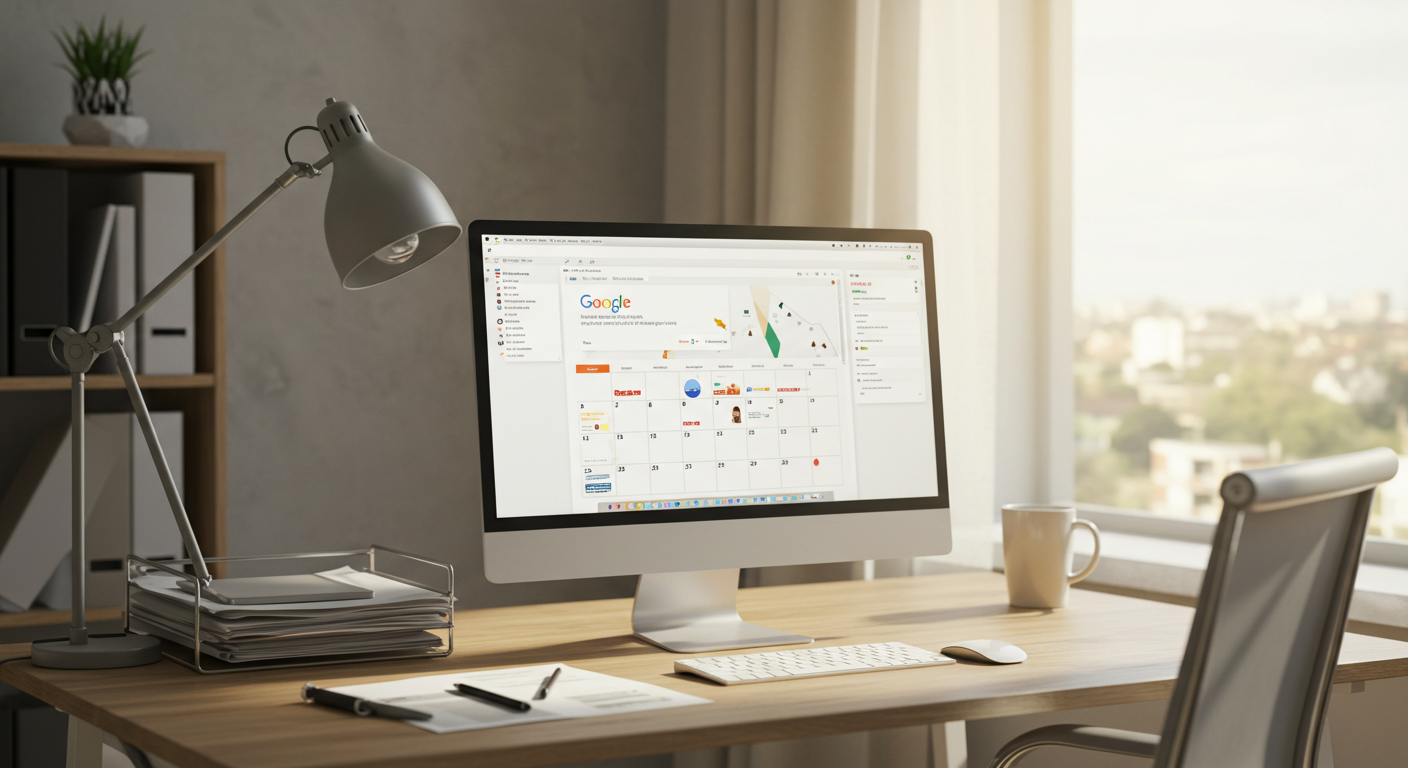
お疲れ様でした!これであなたは、PDFの時間割をGoogleカレンダーにインポートするという、一見難しそうな作業をやり遂げましたね!今回の手順を振り返ってみましょう。
- GeminiにPDF時間割をアップロードし、Googleカレンダーで使えるCSVデータに変換してもらいました。
- そのCSVデータをメモ帳で「UTF-8」形式で保存しました。
- そして、Googleカレンダーのインポート機能を使って、そのCSVファイルを読み込ませました。
自分でできること、そして「教える」ことのすすめ 誰かに教えることで、理解がさらに深まります。

今回の作業は、パソコン操作が苦手な方にとっては、少しだけハードルが高く感じられたかもしれません。でも、実際にやってみて「意外とできた!」と感じたのではないでしょうか?このように、自分で少し頑張ればできることがたくさんあります。
そして、もし今回の記事を読んで、実際に時間割のインポートができたなら、ぜひ周りの友達や家族にもこの方法を教えてあげてみてください。「こんな便利な方法があるよ!」と教えてあげることで、あなたの理解はさらに深まります。人に教えることは、自分の知識を整理し、より確かなものにするための最高の勉強方法なんです。
業務効率化への第一歩としてのGoogleカレンダー活用
Googleカレンダーは、単なるスケジュール帳ではありません。今回のように時間割をスマートに管理できるだけでなく、研究の進行状況、アルバイトのシフト、サークル活動の練習日程など、あらゆる「業務」を効率的に管理できる強力なツールです。
今回ご紹介した方法は、Googleカレンダーを使いこなすためのほんの一歩に過ぎません。しかし、この一歩があなたの日常をよりスマートに、そして効率的に変えるきっかけになるはずです。ぜひ、これからもGoogleカレンダーをあなたの「業務改善」に役立ててみてくださいね!
まとめ 時間割をGoogleカレンダーで一元管理し、スマートな毎日を!
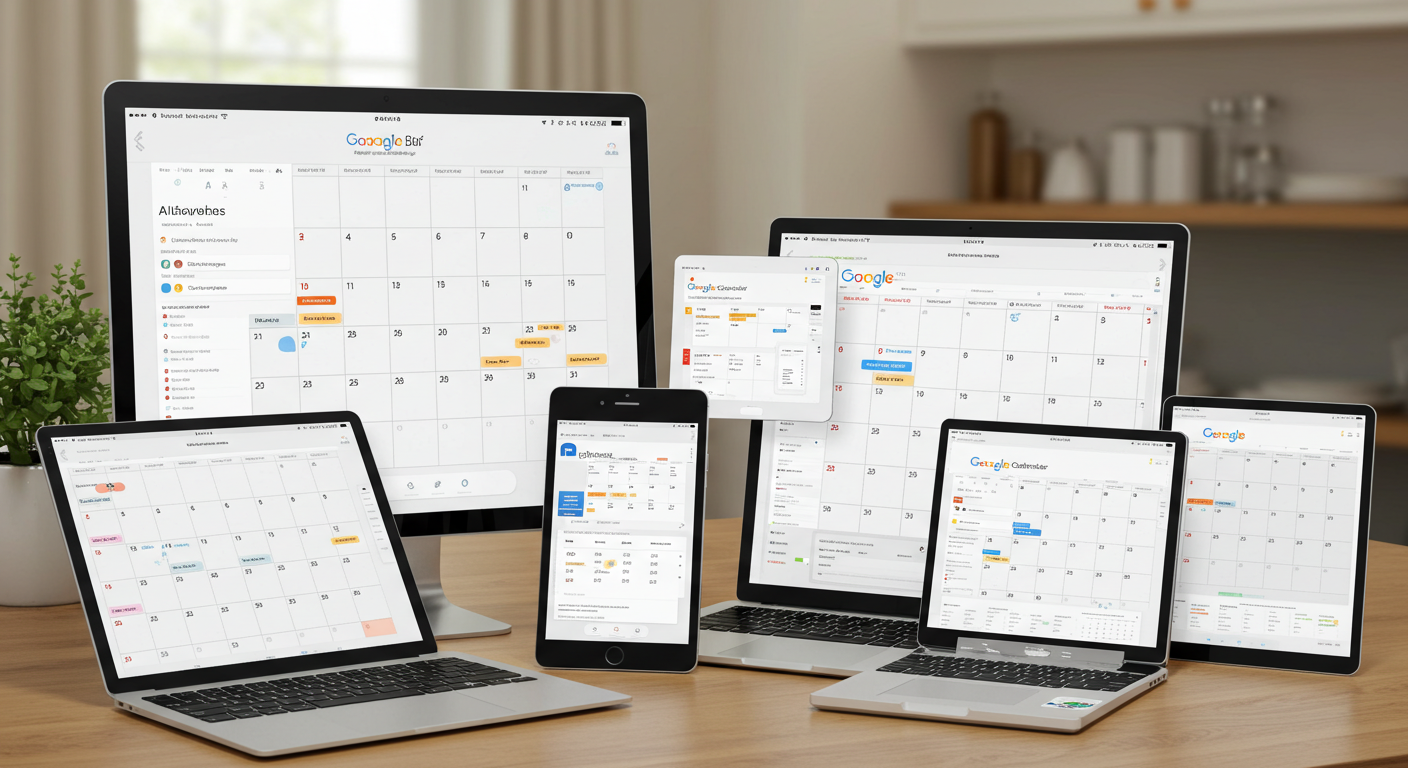
この記事では、パソコン操作が苦手な方でも簡単にGoogleカレンダーに学校時間割をインポートする方法を解説しました。まず、AIアシスタントのGeminiを使ってPDF形式の時間割をGoogleカレンダーが読み込めるCSVデータに変換し、それをメモ帳で「UTF-8」形式で保存する手順を説明しました。次に、作成したCSVファイルをGoogleカレンダーのインポート機能で読み込む具体的なステップを紹介。インポート後の便利な活用術として、授業ごとの色分け、リマインダー設定、そして家族や友人との共有方法も提案しました。さらに、インポート時のよくある問題(文字化けなど)とその解決策も網羅しています。この方法を実践することで、手入力の煩わしさから解放され、スマートに時間割を管理できるようになります。自分で試すだけでなく、誰かに教えてあげることで、さらに知識が深まることもお勧めしました。
Googleカレンダーを業務効率化の強力なツールとして活用し、スマートな毎日を送りましょう。